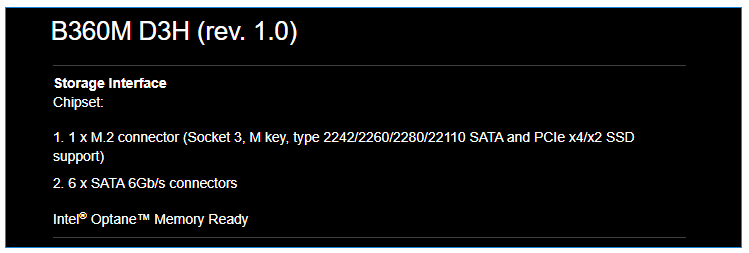как узнать какой ssd подойдет для ноутбука acer aspire
Как узнать какой SSD подойдет для ноутбука

На самом деле, будь то ноутбук или настольный компьютер, совместимость SSD и компьютера зависит от того, имеют ли они один и тот же тип интерфейса жесткого диска или нет. Типы интерфейсов SSD включают mSATA, U.2, SATA Express, SATA, M.2, PCI-E и т. Д., И в настоящее время SSD-диски SATA и M.2 являются основным направлением для персональных компьютеров.
Что касается SATA SSD, существует три основных версии, включая SATA I (версия 1.x), SATA II (версия 2.x), SATA III (версия 3.x), и они полностью совместимы с прямой и обратной связью. Это означает, что вы можете использовать SSD с SATA III на материнской плате с SATA II и наоборот. Но делать это не рекомендуется, поскольку скорость жесткого диска будет ограничена скоростью более низкой версии SATA.
Зная, что определяет совместимость между SSD и компьютером, нам очень легко узнать, совместим ли SSD с ноутбуком или настольным компьютером. Давайте продолжим чтение для получения более подробной информации.
Как проверить совместимость SSD и ноутбука
Чтобы проверить, совместим ли SSD с ноутбуком, вам нужно сначала выяснить тип интерфейса жесткого диска в вашем ноутбуке. Ноутбук сложно разобрать, но вы можете проверить это в инструкции. Вообще говоря, каждый ноутбук поставляется с руководством, в котором записаны все характеристики этого ноутбука, включая тип интерфейса жесткого диска. Если руководство потеряно, вы также можете найти время, чтобы проверить характеристики вашего ноутбука по названию модели в Интернете. Вы можете проверить подробные характеристики ноутбука на многих веб-сайтах, таких как официальный веб-сайт ноутбуков (Lenovo, ASUS), онлайн-магазины (Amazon, eBay) и некоторые ИТ-сайты (CNET, ZDNet). Возьмем, к примеру, ноутбук Dell Latitude 5400. Я нашел список поддерживаемых типов жестких дисков на официальном сайте Dell, и все они совместимы с этим ноутбуком.
Как проверить совместимость SSD и настольной материнской платы
Чтобы проверить, совместим ли SSD с настольным компьютером, вам необходимо выяснить тип интерфейса жесткого диска на материнской плате. Проверить это можно двумя способами. С одной стороны, вы можете разобрать рабочий стол и напрямую проверить интерфейс материнской платы. Каждая часть, включая интерфейс или слот материнской платы, снабжена текстами, напечатанными рядом. Вы можете легко узнать, есть ли на вашей материнской плате слот M.2 или версия SATA SATA II или SATA III и т. Д.
Точно так же вы также можете проверить подробные характеристики материнской платы по названию модели на официальном сайте производителя материнской платы. Но сначала вам нужно узнать название модели вашей материнской платы. Тогда вы можете легко узнать детали вашей материнской платы на официальном сайте производителя материнской платы, где вы сможете узнать, какой SSD совместим с вашей материнской платой. Например, Gigabyte B360M D3H поддерживает 1x разъем M.2 (Socket 3, ключ M, тип 2242/2260/2280 SATA и PCIe x4 / x2 SSD) и 6x SATA III.
Нижняя линия
Таким образом, чтобы проверить, совместим ли SSD с материнской платой ноутбука или настольного компьютера, вам необходимо выяснить, какой тип интерфейса жесткого диска имеет ваш ноутбук или материнская плата. Для ноутбука вы можете проверить это в инструкции или в Интернете. Для настольного компьютера вы можете разобрать его и проверить спецификации, напечатанные на материнской плате, или поискать подробные характеристики на официальном сайте производителя. Кажется, что довольно сложно проверить совместимость SSD с ноутбуком или материнской платой. Не принимайте близко к сердцу! Вы также можете проверить, какой SSD совместим с вашим ноутбуком или материнской платой на этом веб-сайте. Это настолько удобно, что вам просто нужно выбрать название модели вашего ноутбука или материнской платы, после чего он покажет вам список SSD, совместимых с вашим ноутбуком или материнской платой.
Выбираем SSD в 2021 году: стоит ли вообще менять HDD на SSD и какую модель SSD выбрать
реклама
Прогресс не стоит на месте и традиционные жёсткие диски (HDD) уступают место в домашних компьютерах и ноутбуках твёрдотельным накопителям (SSD). Кто-то уже давно с ними знаком и разбирается во всех тонкостях выбора SSD. Другие желают приобрести свой первый SSD или обновить существующий, но не нашли времени или желания вникнуть во все технические аспекты данных накопителей. И перед ними возникает пресловутая проблема выбора. Предлагаю вместе разобраться в данном вопросе чуть более подробно.
1. А нужно ли менять HDD на SSD, чем они отличаются и какие у них преимущества?
Традиционный жесткий диск (HDD) – это запоминающее устройство (компонент компьютера), основанное на принципе магнитной записи. С помощью магнитных головок производится запись (считывание) информации на вращающиеся круглые пластины. Его основные преимущества заключаются в более низкой цене в перерасчете на объём, а также, гораздо более длительный срок хранения информации в выключенном состоянии. Их недостатки: это раздражающая некоторых шумность, низкие скоростные характеристики по сравнению с SSD и меньшая удароустойчивость.
реклама
SSD не имеют механически подвижных элементов и состоят из распаянных на плате нескольких чипов и мелких электронных компонентов. Они бесшумны, более удароустойчивые и значительно быстрее HDD. Но SSD объёмом один терабайт стоит значительно дороже терабайтного жёсткого диска. А хранение информации на них в выключенном состоянии не столь долговременно. Поэтому если вы решили купить SSD и, скинув на него семейный архив, убрать его на хранение шкаф, то передумайте это делать.
реклама
2. А какой SSD подойдёт в мой компьютер или ноутбук?
Всё, с необходимостью SSD в компьютере разобрались! А какой именно SSD подойдёт в ваш компьютер или ноутбук? Для того, чтобы не бегать в магазин и не просить обменять свежекупленный накопитель, давайте разберемся каких видов они бывают. Отбросим ненужную нам информацию и остановимся на реальной практике. В домашних системах сейчас используются три вида SSD:
1. SSD с интерфейсом SATA в корпусе 2,5 дюйма;
2. SSD с интерфейсом SATA в формате M.2;
реклама
3. SSD с интерфейсом NVME в формате M.2.
Первые два полностью идентичны по своим техническим характеристикам и начинке (одинаковые модели разных форматов), но имеют разную форму. Накопитель 2,5 подключается при помощи проводов к материнской плате, а SATA в формате M.2 вставляется в разъём на материнской плате без всяких проводов, что, несомненно, более удобно. Оба SSD с интерфейсом SATA, как правило, имеют небольшой нагрев и не нуждаются в дополнительном охлаждении. NVME более «пылкие» и им иногда требуется радиатор охлаждения. NVME SSD также устанавливается в разъём M.2 на материнской плате. Вот здесь и кроется главный подводный камень. Дело в том, что в разъём M.2 не всегда поддерживает и SSD SATA M.2 и SSD NVME M.2.
Что же делать? Этот вопрос решается легко. Узнайте точное название вашей материнской платы или ноутбука и найдите их на сайте производителя. Затем перейдите в раздел описания технических характеристик и найдите там нужную информацию о том какой разъём M.2 какой тип накопителя поддерживает. Чтобы не искать коробки от материнской платы или не залезать в системный блок компьютера, скачайте программу CPU-Z. На третьей вкладке вы найдёте название вашей материнской платы. Помните, что некоторые ноутбуки могут и вовсе не поддерживать замену накопителя или доступ в корпус может быть затруднён. Тогда вам необходимо обратиться за советом или помощью к другим людям, если у вас это вызывает трудности. А если доступ к отсеку накопителя доступен, то ноутбук можно взять с собой в магазин. За удаленным советом всегда можно обратиться в соответствующую ветку конференции Overclockers.ru.
3. Какая разница между SSD SATA и NVME?
Накопители NVME работают по другому протоколу и имеют более высокие скоростные характеристики. Но они имеют и более высокую цену. Цена и тех и других сильно зависит от «начинки». В более «быстрые» продукты ставятся более производительные контроллеры. Контроллеры также бывают безбуферные и с DRAM буфером. Выражаясь простым языком, вторые, как правило, имеют более высокие скорости на записи и менее подвержены в использовании такому моменту как «залипание» системы на несколько секунд в некоторых сценариях (Windows перестает реагировать на ваши манипуляции мышью или клавиатурой). Но это нечастое и малозаметное в повседневном использовании явление и бояться его не стоит. Обещаю, что не буду больше вас отпугивать от использования SSD, ведь я тут расписываю их преимущества уже целую страницу.
Так какой SSD брать, SATA или NVME? Если вы перешли с HDD на SATA SSD, то вы испытаете «Вау-эффект», а вот при переходе с SATA SSD на NVME SSD вы скорее всего разницы не ощутите. Всё дело в том, что разница в них по большому счёту видна лишь на линейных скоростях. А они используются не так часто, к примеру при перекидывании больших файлов с одного SSD на другой. При профессиональном использовании компьютера, разница уже может быть очень заметна, например на записи файлов большого объёма внутри программы. Если говорить о скачивании игр из интернета, то сначала стоит озвучить максимальную скорость по вашему тарифу. И если тариф 100 Мбит/с, то качаться игра будет одинаково долго на любой SSD. Разница между накопителями на мелкоблочных операциях зависит уже от той самой «начинки».
Стоит упомянуть об объёме накопителя и типе установленного в него флэша. Много объёма никогда не бывает! На накопителях большего объёма пропорционально выше скорость записи. Поэтому нацеливайтесь всегда на максимальный объём, который вы можете себе позволить, с учётом цены. Флеш-память на сегодня в потребительском сегменте представлена тремя видами: MLC, TLC и QLC. Первая двухбитная память имеет больший ресурс, но она дорогая. Трёхбитная TLC на сегодня является оптимальным вариантом. Накопителей с четырехбитным QLC типом памяти я рекомендую избегать, поскольку они не имеют значимых ценовых преимуществ, а в остальном они содержат лишь недостатки (низкий ресурс и скорость записи).
4. Я уже в магазине, что мне покупать?
Любые комплектующие стоит покупать в крупном сетевом магазине с наилучшим отношением к клиенту по части гарантийного сервиса. Покупка на китайских площадках уместна, лишь когда вы не боитесь потерять свои деньги и точно знаете чего хотите.
Вариант первый.
Если вам не важны технические характеристики, вы вообще в принципе не желаете разбираться во всех этих тонкостях и вы просто хотите купить самый дешевый SSD, что есть в магазине, то всё просто. Обратитесь к продавцу-консультанту и он вам что-нибудь продаст. Если вы в недоумении для чего вы тогда всё это читали, то перейдём к варианту с вашим участием. Решайте, какую сумму вы собираетесь потратить. Затем попросите продавца показать вам SSD с памятью TLC, нужного вам объёма и с максимальным из предоставленных гарантийным сроком, «влезающих» в указанных вами сумму. Самым неплохим недорогим вариантом будет являться SSD KIOXIA (Toshiba) 2.5″ Exceria SATA III 3D BiCS TLC с трёхгодичной гарантией. Он не отличается выдающимися показателями скоростей, но это качественный накопитель с минимальным нагревом и оригинальным флешем Toshiba, а не отбраковкой.
Вариант второй.
Если вы желаете максимально сэкономить и не идти в финансовый разнос, но не согласны покупать что попало, то для вас есть варианты хороших SSD с DRAM-буфером. Это то, что называется «лучшее за свою цену». Чаще всего лучше взять накопитель «послабее», но большего объёма.
— PLEXTOR PX-512M8VC
— Western Digital Blue
— SAMSUNG 860 EVO (не рекомендуется для старых систем AM3)
— Crucial MX500
— WESTERN DIGITAL Blue M.2
— SAMSUNG 860 EVO M.2
— Crucial MX500 M.2
— KINGSTON SA2000 M.2
— WD Blue SN550 (безбуферник, но хорошего качества)
Вариант третий.
Когда хочется уже что-то посерьезнее, но, всё ещё, не теряя рассудок и не соря деньгами. Это однозначно буферные NVME накопители объёмом от 480 GB.
— A-Data XPG SX8200 Pro
— A-Data XPG GAMMIX S11 Pro
— PNY CS3030
— Smartbuy Impact E12
— Samsung 970 EVO
— Samsung 970 EVO Plus
— Western Digital Black SN750
Вариант четвёртый.
Гулять, так гулять! Хочется самого быстрого и мощного и без всяких компромиссов. В этом случае лучше смотреть накопители объёмом от 1 TB.
— PNY CS3040
— Smartbuy Impact E16
— Samsung 980 PRO
— Western Digital Black SN850
Я считаю, что на этом проблему выбора SSD можно считать решенной. Конечно, у каждого своё мнение по этому вопросу и им можно аргументировано поделиться.
Как выбрать SSD, чтобы ускорить ноутбук
Нужен ли моему ноутбуку SSD?
Сейчас твердотельный накопитель — уже не привилегия дорогих ноутбуков, а практически обязательная составляющая даже моделей за 60 тысяч рублей. Тем не менее, если вы задаёте себе такой вопрос, значит, самое интересное у вас еще впереди.
Как сказал еще Конфуций: «Стоит лишь однажды поработать на компьютере с SSD, и назад дороги уже не будет». Если в прошлом десятилетии все гнались за сотнями и тысячами мегагерц, то с приходом SSD стало очевидно, что бутылочное горлышко — это накопитель, а не процессор.
Если ваш ноутбук с четырёхъядерным i7 загружает Windows и запускает приложения минуту или больше — проблема точно в медлительном жёстком диске, а вовсе не в процессоре. С SSD всё стартует в считанные секунды, файлы открываются и сохраняются мгновенно. Как следствие, работать становится гораздо приятнее. Так что будем честны: твердотельный накопитель не нужен только в одном случае — если у вас уже есть.
SSD дорого стоят, разве нет?
Жёсткие диски пока всё еще заметно дешевле SSD из расчёта цены одного мегабайта, это факт. Но вам в большинстве случаев и не нужен объёмный «твердотельник». Сериалы всегда можно смотреть онлайн, хранить фотографии — в бездонном хранилище Яндекс.Диска, Google Drive или Dropbox, слушать музыку — из бесчисленных стриминговых сервисов, отечественных или зарубежных.
Вот и получается, что нередко у пользователей на ноутбуке на самом деле не так уж много информации, а основное можно уместить и на вполне недорогом SSD. Правда, на игровом ноутбуке уже не всё так просто. Конечно, хотелось бы установить все игрушки на «твердотельник», чтобы карты в Battlefield грузились не так мучительно долго. Но, к сожалению, современные игры отъедают слишком много пространства, чтобы их можно было устанавливать на недорогие «твердотельники». Но есть варианты, описанные в следующем пункте.
А где же я буду хранить терабайты фотографий с прошлого отпуска на Тенерифе?
Внешний жёсткий диск
И даже если ваш ноутбук забит медиафайлами под завязку, всё равно это не повод отказываться от приобретения SSD. Даже не очень большого объёма хватит для установки операционной системы, браузера и прочих программ первой необходимости. И тогда вы не узнаете свой ноутбук.
Причём совсем не обязательно отказываться от жёсткого диска с сотнями гигабайт добра, нажитого непосильным трудом. Во-первых, есть немало ноутбуков с местом и для быстрого «твердотельника», и для объёмного жёсткого диска. Во-вторых, даже если у вас супертонкий ультрабук, то и это не проблема — в продаже уже давно есть внешние жёсткие диски. И даже жёсткие диски с Wi-Fi для тех, кто не любит в провода. Либо опять-таки можно арендовать себе место в облаке. Хотя, если вы планируете использовать его как балкон или гараж, то есть заглядывать только раз в год или реже и складывать туда всё, что жалко выкинуть, то лучше всё-таки взять внешний жёсткий диск.
Могу ли я установить SSD в свой ноутбук?
В большинстве случаев ответ — да. Точно нельзя установить «твердотельник» только в ноутбуках, в которых он уже и так распаян прямо на материнской плате. Но случаи, когда у ноутбука уже есть SSD, нас в данном материале не очень интересуют.
Если у вас в ноутбуке всего один разъём под накопители, и он уже занят жёстким диском, то лучший вариант — купить на замену винчестеру твердотельный накопитель, а для жёсткого диска приобрести специальный контейнер с адаптером, чтобы сделать из этого винчестера удобный внешний жёсткий диск. Так вы решаете проблему и с быстродействием системы, и с хранением большого объёма данных. И, собственно, ничего не теряете.
Так или иначе, вам придётся начать с выяснения, сколько накопителей можно установить в ваш ноутбук и какого они типа. Вариаций не так уж много, но достаточно, чтобы запутать неискушённого человека. Поэтому лучше всего поискать форумы по конкретным моделям, где люди уже разобрались, какие накопители можно поставить в ту или иную модель ноутбука.
Какой выбрать?
Форм-фактор
SSD c разъёмом M.2 (сверху) и SSD форм-фактора 2,5 дюйма с разъёмом SATA (снизу)
Вопрос выбора форм-фактора зависит не от вас, а от вашего ноутбука. Модели постарше поддерживают только 2,5-дюймовые накопители с интерфейсом SATA. Они не такие быстрые, как некоторые современные «твердотельники» с разъёмом M.2. Чаще всего их покупка — это просто необходимость, если в лаптопе не предусмотрен M.2.
Тем не менее, производительности качественного 2,5-дюймового «твердотельника» более чем достаточно для повседневных нужд, и уж тем более для человека, который раньше никогда не имел дело с SSD. Тем более, что разъём M.2 сам по себе не показатель производительности накопителя, и среди SSD с M.2 спокойно встречаются даже более медленные модели.
Однако самые скоростные из M.2 в пять раз быстрее, чем стандартные 2,5-дюймовые. Но дело здесь даже не в названии разъёма, а в интерфейсе передачи данных. На более быстрые SSD указывает аббревиатура PCIe 3.0 (или NVMe), но мы не будем подробно останавливаться на таких тонкостях.
Объём
Всё, что меньше 120 ГБ, вообще не стоит внимания — туда не влезет ничего, и вы просто будете испытывать постоянную боль. Исключение составляют всякие хромбуки с накопителями на 32 и 64 ГБ, но зачастую это даже не SSD, а устройства на медленной памяти и с нерасторопными контроллерами, которые работают даже медленнее жёстких дисков.
С накопителем на 120 ГБ уже можно жить, но только при условии, что вы действительно не храните много программ и файлов. В противном случае лучше обратить внимание на модели на 256 ГБ.
Наконец, 512 и 1024 ГБ — желанные цифры для многих, но стоимость подобных накопителей в рознице высока, а уж доплата за модификацию ноутбука с подобными — еще выше. Там уже можно поместить даже видеоигры, или, например, две операционные системы, каждую со своим набором программ и файлов, и много всего другого, на что способна ваша фантазия.
Стоимость
Перейдём к неприятной части. Цены твердотельных накопителей на 256 ГБ, будь они хоть 2,5”, хоть M.2, начинаются примерно с 6000 рублей. 512 ГБ — уже от 10 тысяч рублей. Конечно, это стартовые цены, и, в зависимости от производительности накопителя или просто наглости бренда, они могут быть и в полтора-два раза выше на модель того же объёма. Стоит ли модель своих денег или нет — это, к сожалению, можно узнать только из обзоров или обсуждений на форумах. Или из отзывов в магазинах, если только вы умеете эти отзывы правильно читать.
ТОП-13 лучших SSD для ноутбука: рейтинг 2021 года. Как узнать какой диск подойдет?
SSD для ноутбука — обзор и рейтинг моделей. Описание, технические характеристики, плюсы и минусы твердотельных накопителей. На что обратить внимание при выборе SSD-диска для ноутбука.
Твердотельный накопитель в ноутбуке — давно не привилегия дорогих моделей, а обязательная составляющая даже самого бюджетного продукта.
С SSD операционная система стартует за считанные секунды, приложения и файлы открываются и сохраняются в мгновенье ока.
Твердотельный накопитель в ноутбуке может не понадобиться лишь в одном случае — если он уже установлен в девайсе.
Если вы спешите и хотите сразу узнать лучшие предложения в каждой категории рейтинга от разных интернет-магазинов, можете ознакомиться с таблицей и посмотреть актуальные цены на сервисе Яндекс.Маркет, кликнув по кнопке в таблице «узнать цену» напротив модели.
Рейтинг ТОП-13 лучших SSD для ноутбука
| Место | Модель | Цена |
| Лучшие модели на 250 GB по соотношению цены и качества | ||
| #1 | Samsung 860 EVO 250 GB (MZ-76E250BW) | Узнать цену |
| #2 | Kingston 240 GB (SA400S37/240G) | Узнать цену |
| #3 | Western Digital WD Green SATA 240 GB (WDS240G2G0A) | Узнать цену |
| Лучшие модели на 500 GB в соотношении цена/качество | ||
| #1 | Samsung 860 EVO 500 GB (MZ-76E500BW) | Узнать цену |
| #2 | Western Digital WD Blue SATA 500 GB (WDS500G2B0A) | Узнать цену |
| #3 | Crucial 500 GB (CT500MX500SSD1) | Узнать цену |
| Лучшие модели на 1000 GB в соотношении цены и качества | ||
| #1 | Samsung 860 EVO 1000 GB (MZ-76E1T0BW) | Узнать цену |
| #2 | Western Digital WD Blue SATA 1000 GB (WDS100T2B0A) | Узнать цену |
| #3 | Samsung 1024 GB (MZ-76P1T0BW) | Узнать цену |
| Лучшие модели с разъемом M.2 | ||
| #1 | Samsung 970 EVO Plus 500 GB (MZ-V7S500BW) | Узнать цену |
| #2 | Samsung 250 GB (MZ-V7S250BW) | Узнать цену |
| #3 | Patriot Memory Viper 512 GB (VPN100-512GM28H) | Узнать цену |
| #4 | Samsung 1000 GB (MZ-V7E1T0BW) | Узнать цену |
Навигация по странице:
На какие параметры обратить внимание при выборе SSD для ноутбука?
Как узнать какой SSD подойдет для ноутбука?
Прежде всего необходимо убедиться в наличии в девайсе места или присутствии на системной плате разъема для установки.
В зависимости от модели ноутбуки поддерживают твердотельные накопители с интерфейсом SATA 1, 2 или 3 версий (все современные устройства работают с последним вариантом).
Либо это могут быть устройства с разъемом M.2 (наиболее перспективный интерфейс с максимальной скоростью).
Опять же, более точно узнать о поддержке конкретной спецификации лучше всего на сайте производителя ноутбука.
Каковы плюсы и минусы замены HDD на SSD в ноутбуке?
К основным достоинствам такой замены можно отнести:
Лучшие модели на 250 GB по соотношению цены и качества
Данная категория представлена относительно недорогими SSD-дисками.
Все рассмотренные модели характеризуются продолжительным сроком службы, отсутствием шума и износостойкостью компонентов.
ТОП-3 лучших твердотельных SSD накопителя на 250 Гб для ноутбука по соотношению цена-качество.
Samsung 860 EVO 250 GB (MZ-76E250BW)
Твердотельный накопитель значительно повысит производительность ноутбука и увеличит объем его внутренней памяти.
250 ГБ свободного пространства вполне хватит для инсталляции операционной системы, софта и игр.
Физический интерфейс устройства Samsung 860 EVO 250 GB (MZ-76E250BW) совместим с интерфейсом SATA.
Современный контроллер линейки MJX и чипы памяти MLC 3D NAND удовлетворят требования самых взыскательных пользователей.
Модель имеет поддержку технологий SMART, TRIM, WWN, шифрования AES-256. Устройство обладает миниатюрными габаритами. Гарантийный срок — 5 лет.
Ключевые параметры:
Преимущества
Недостатки
Kingston 240 GB (SA400S37/240G)
Модель со стандартным форм-фактором 2,5 дюйма позиционируется как продукт доступной ценовой категории для оснащения ноутбуков.
Устройство Kingston 240 GB (SA400S37/240G) выделяется высокой скоростью чтения/записи и возможностью быстрого доступа к произвольным блокам данных.
Также стоит отметить его устойчивость к ударам, вибрациям и отличную энергоэффективность.
Последний фактор характеризуется в 4-8 раз меньшим потреблением энергии в сравнении с традиционными жесткими дисками.
Производитель заявляет о техническом ресурсе записи не менее 80 ТБ. Гарантийный срок устройства — 3 года.
Ключевые параметры:
Преимущества
Недостатки
Western Digital WD Green SATA 240 GB (WDS240G2G0A)
SSD-накопитель в корпусе черно-зеленого цвета классической формы позволит увеличить быстродействие и память любого ноутбука.
Устройство Western Digital WD Green SATA 240 GB (WDS240G2G0A) оснащено актуальный чипом памяти.
Максимальная скорость чтения данных составляет 545 Мбайт/с. Форм-фактор 2.5 дюйма и сверхкомпактные размеры предполагают совместимость накопителя практически с любой моделью ноутбука.
Отсутствие подвижных и разборных компонентов положительно сказывается на времени службы устройства. Гарантийный срок оборудования составляет 1080 дней.
Ключевые параметры:
Преимущества
Недостатки
Лучшие модели на 500 GB в соотношении цена/качество
Прочие особенности, технические характеристики, плюсы и минусы представлены ниже.
Рейтинг лучших моделей объемом 500 Гб.
Samsung 860 EVO 500 GB (MZ-76E500BW)
Накопитель поможет существенно «прокачать» ноутбук, добавив в него мощности и производительности для ресурсоемких приложений.
Модель Samsung 860 EVO 500 GB (MZ-76E500BW) может похвастать внушительным объемом в 500 ГБ, которого вполне хватит для инсталляции операционной системы, различного софта и хранения важной информации.
Оборудование поддерживает шифрование данных от незаконного взлома и утечки.
Фирменный контроллер от Samsung и чипы памяти 3D V-NAND способствуют впечатляющим показателям скорости и производительности.
Ключевые параметры:
Преимущества
Недостатки
Western Digital WD Blue SATA 500 GB (WDS500G2B0A)
Модель Western Digital WD Blue SATA 500 GB (WDS500G2B0A) в корпусе черного цвета обеспечит ноутбук быстродействием и производительностью, значительно повысив текущую скорость обработки запросов.
Рассматриваемый девайс оснащен большим объемом свободной памяти, которой хватит не только под установку ОС, но и для использования ресурсоемкого софта.
Кроме того, пользователь сможет хранить на диске большие массивы виртуальных данных.
Подключение Western Digital WD Blue к системной плате ноутбука осуществляется по интерфейсу SATA. Гарантийный срок устройства — 1800 дней.
Ключевые параметры:
Преимущества
Недостатки
Crucial 500 GB (CT500MX500SSD1)
Модель гарантирует высокую скорость, производительность, надежность и долговечность, присущие твердотельным накопителям.
Большой объем свободного пространства в данном диске позволяет хранить фото- и видеоматериалы, музыку, важные документы.
Установленная на накопитель Crucial 500 GB (CT500MX500SSD1) операционная система буквально преображается на глазах — увеличивается скорость загрузки ОС, ее производительность, время запуска приложений сокращается до минимума.
В комплекте есть пошаговые руководства, облегчающие установку и запуск данного оборудования.
Ключевые параметры:
Преимущества
Недостатки
Лучшие модели на 1000 GB в соотношении цены и качества
Представленные модели обладают всеми преимуществами SSD-дисков, среди которых надежность, длительный срок службы, высокая скорость чтения/записи и бесшумность работы.
Samsung 860 EVO 1000 GB (MZ-76E1T0BW)
Терабайтный накопитель — надежное и функциональное устройство от одной из лидирующих в области производства высокотехнологичного оборудования компаний.
Девайс Samsung 860 EVO 1000 GB (MZ-76E1T0BW) поддерживает стандарты SMART, TRIM, WWN, протокол шифрования AES-256.
Модель собрана в стильном черном корпусе 2.5-дюймового форм-фактора.
Скорость произвольного чтения файлов по 4 КБ равна 98 тысяч IOPS (число операций ввода-вывода в секунду), а произвольная запись приближается к 90 тысячам IOPS.
Ресурс твердотельного накопителя до износа составляет 600 TBW (количество циклов перезаписи).
Ключевые параметры:
Преимущества
Недостатки
Western Digital WD Blue SATA 1000 GB (WDS100T2B0A)
SSD-накопитель Western Digital WD Blue SATA 1000 GB (WDS100T2B0A) будет незаменим для пользователей, стремящихся вывести производительность и скорость своего ноутбука на самый высокий уровень.
Представленное оборудование дает возможность полностью избавиться от обыкновенных жестких дисков, ведь огромный объем встроенной памяти позволяет хранить большие массивы файлов, устанавливать любую операционную систему и софт.
Плюс к этому производительные чипы памяти TLC обеспечивают молниеносной скоростью отклика и высоким уровнем надежности.
Ключевые параметры:
Преимущества
Недостатки
Samsung 1024 GB (MZ-76P1T0BW)
Модель от ведущего производителя средств для хранения данных объединяет в себе передовые технологии, высокое качество и надежность.
Накопитель объемом 1024 ГБ поддерживает технологию шифрования данных AES-256, благодаря которой пользователь сможет защитить информацию от стороннего доступа.
Ресурс работы устройства Samsung 1024 GB (MZ-76P1T0BW) составляет не менее 1200 TBW. Максимальная скорость записи равна 530 МБ/с.
Присоединение девайса к системной плате ноутбука осуществляется через интерфейс SATA.
Ключевые параметры:
Преимущества
Недостатки
Лучшие модели с разъемом M.2
Этому есть ряд причин, среди которых более высокая пропускная способность, высочайшая скорость чтения/записи, повышенная долговечность первого.
Обзор лучших моделей форм-фактора ssd m2 для ноутбука.
Samsung 970 EVO Plus 500 GB (MZ-V7S500BW)
M.2 накопитель относится к линейке устройств экстра-класса, способных обеспечить решение задач самого высокого уровня.
Форм-фактор 2280 позволяет установить данный компонент во многих моделях современных ноутбуков.
Используемый интерфейс для подключения — PCI-E 3.0 x4. Девайс Samsung 970 EVO Plus 500 GB (MZ-V7S500BW) обеспечивает невероятную скорость последовательного чтения с пиковым значением 3500 МБ/с.
При этом ресурс диска оценивается в 300 TBW. Твердотельный нак опитель потребляет всего 9 Вт и имеет одностороннюю компоновку чипов памяти.
Ключевые параметры:
Преимущества
Недостатки
Samsung 250 GB (MZ-V7S250BW)
Модель является идеальным решением для требовательных профессионалов и пользователей, которые отдают предпочтение самому современному и технологичному оборудованию.
Скоростные показатели данного накопителя сравнимы с аналогичными характеристиками прямого чтения/записи оперативной памяти.
Добиться столь высоких параметров позволяют фирменный контроллер Samsung 250 GB (MZ-V7S250BW) под кодовым именем Phoenix и современный тип памяти TLC.
При этом диск выделяется исключительной надежностью — ресурс устройства по данным производителя достигает 150 TBW.
Ключевые параметры:
Преимущества
Недостатки
Patriot Memory Viper 512 GB (VPN100-512GM28H)
Твердотельный накопитель Patriot Memory Viper 512 GB (VPN100-512GM28H) гарантирует высочайшую скорость обработки данных, сравнимую с прямым чтением/записью в оперативную память.
Рассматриваемый SSD выполнен в соответствии с типоразмером M.2 с поддержкой протокола NVMe.
В нем используется мощный контроллер Phison PS5012-E12, за счет чего устройство демонстрирует рекордные скорости последовательного чтения и записи данных.
О надежности девайса говорит массивный радиатор, выступающий в роли основного элемента сверхэффективной системы теплоотведения.
Ключевые параметры:
Преимущества
Недостатки
Samsung 1000 GB (MZ-V7E1T0BW)
Терабайтный накопитель Samsung 1000 GB (MZ-V7E1T0BW), совместимый с большинством современных моделей ноутбуков.
Обладает высочайшим уровнем производительности и запредельной скоростью обработки запросов.
Обмен данными устройства с материнской платой ноутбука происходит через интерфейс PCI-E 3.0 x4.
Форм-фактор устройства 2280 — стандартный для оборудования данного типа. За счет использования односторонней компоновки чипов памяти толщина накопителя получилась равной всего 2,38 мм.
Диск выдерживает в течении 0,5 мс перегрузку в 1500 G. Максимальное энергопотребление устройства — 6 Вт.
Ключевые параметры:
Преимущества
Недостатки
Отзывы
Если вы пользовались товарами, про которые шла речь в статье, оставьте, пожалуйста, отзыв в форме, которая находится ниже.
Ваш отзыв поможет кому-то сделать выбор. Спасибо, что делитесь опытом!